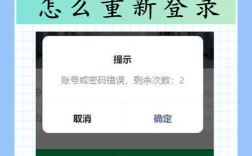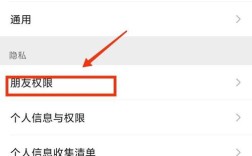在IntelliJ idea中,全局搜索功能是一项非常强大的工具,可以帮助开发者在整个项目中快速找到特定的内容,以下是关于如何在IntelliJ IDEA中进行全局搜索的详细步骤和相关注意事项:
1、打开全局搜索对话框
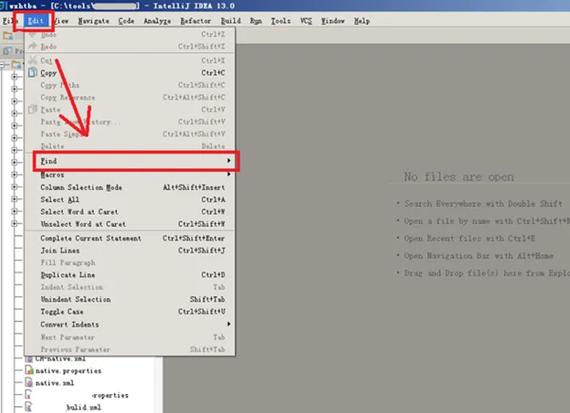
使用快捷键Ctrl + Shift + F(Windows/Linux)或Cmd + Shift + F(macOS)。
或者通过菜单导航:Edit >Find >Find in Path。
2、输入搜索内容
在弹出的对话框中,输入你要搜索的字符串、关键字或其他文本。
3、设置搜索范围
你可以设置搜索的范围,例如整个项目、特定模块、指定目录或特定范围。
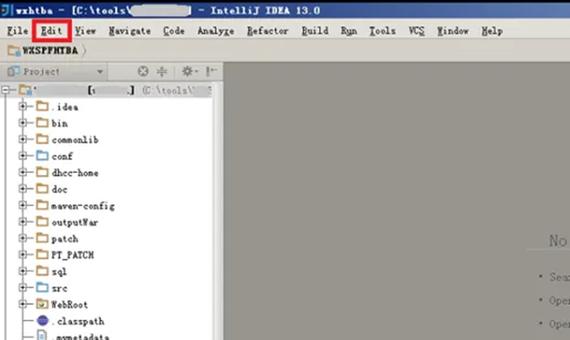
这些选项通常可以在搜索对话框的顶部或底部找到。
4、使用正则表达式
如果需要更复杂的搜索,可以使用正则表达式,勾选“Regex”选项,然后在搜索内容中使用正则表达式语法。
5、查看搜索结果
搜索结果会显示在一个新的工具窗口中,你可以点击结果项来跳转到相应的文件位置。
6、
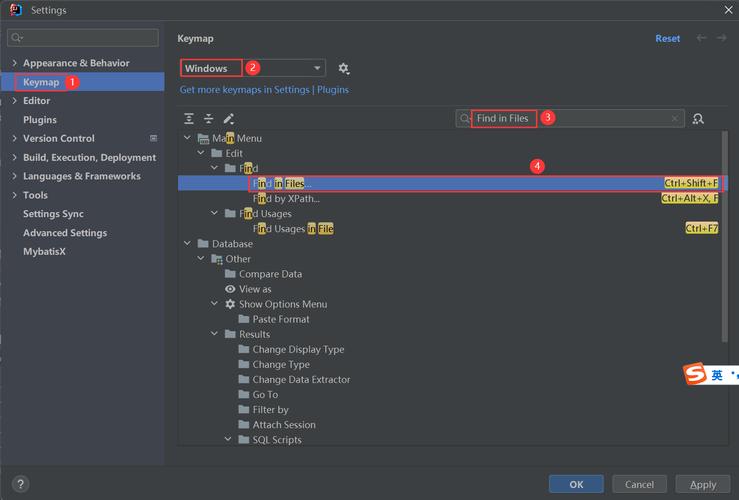
如果在全局搜索对话框中选择“Replace in Path”选项,可以进行全局替换操作,输入替换内容,并选择是否需要预览替换结果。
7、自定义快捷键
如果需要修改全局搜索的快捷键,可以通过以下步骤实现:
进入设置界面:File | Settings(Windows/Linux)或IntelliJ IDEA | Preferences(macOS)。
导航至Keymap选项卡。
找到Find in Path对应的命令,右击该条目并选择Add Keyboard Shortcut,然后按下期望的新按键组合完成绑定。
8、其他相关操作
如果你只想在当前文件中进行文本查找,可以使用快捷键Ctrl + F。
对于全局替换,可以使用快捷键Ctrl + Shift + R(Windows/Linux)或Cmd + Shift + R(macOS)。
以下是一个简单的表格归纳:
| 操作 | Windows/Linux快捷键 | macOS快捷键 | 菜单路径 | ||
| 打开全局搜索 | Ctrl + Shift + F | Cmd + Shift + F | Edit >Find >Find in Path | ||
| 输入搜索内容 | N/A | N/A | 在对话框中输入 | ||
| 设置搜索范围 | 选择范围 | 选择范围 | Edit >Find >Find in Path | ||
| 使用正则表达式 | 勾选“Regex”选项 | 勾选“Regex”选项 | Edit >Find >Find in Path | ||
| 查看搜索结果 | N/A | N/A | 在新的窗口中查看 | ||
| 替换内容 | Ctrl + Shift + R | Cmd + Shift + R | Edit >Find >Replace in Path | ||
| 修改全局搜索快捷键 | File | Settings >Keymap | IntelliJ IDEA | Preferences >Keymap | N/A |
| 当前文件文本查找 | Ctrl + F | Cmd + F | Edit >Find >Find | ||
| 全局替换 | Ctrl + Shift + R | Cmd + Shift + R | Edit >Find >Replace in Path |
通过以上步骤和注意事项,可以有效地利用IntelliJ IDEA的全局搜索功能,提高开发效率。